iPad 사용 설명서
- 시작하기
-
- 지원되는 모델
- iPad mini 4
- iPad mini(5세대)
- iPad mini(6세대)
- iPad(5세대)
- iPad(6세대)
- iPad(7세대)
- iPad(8세대)
- iPad(9세대)
- iPad Air 2
- iPad Air(3세대)
- iPad Air(4세대)
- iPad Air(5세대)
- iPad Pro(9.7형)
- iPad Pro(10.5형)
- iPad Pro(11형, 1세대)
- iPad Pro(11형, 2세대)
- iPad Pro(11형, 3세대)
- iPad Pro(12.9형, 1세대 및 2세대)
- iPad Pro(12.9형, 3세대)
- iPad Pro(12.9형, 4세대)
- iPad Pro(12.9형, 5세대)
- iPadOS 15의 새로운 기능
-
-
- 사진 및 비디오 보기
- 비디오 및 슬라이드쇼 재생
- 사진이나 비디오를 삭제하거나 가리기
- 사진 및 비디오 편집하기
- 비디오 길이 다듬고 슬로 모션 조절하기
- Live Photo 편집하기
- 시네마틱 비디오 편집하기
- 인물 사진 모드 편집하기
- 사진 앨범 만들기
- 앨범 편집 및 구성하기
- 앨범에서 사진 필터링 및 정렬하기
- 사진 앱에서 검색하기
- 사진 및 비디오 공유하기
- 사용자와 공유된 사진 및 비디오 보기
- 사진과 함께 라이브 텍스트 및 ‘시각 자료 찾아보기’ 사용하기
- 추억 시청하기
- 추억 개인화하기
- 사진 앱에서 사람 찾기
- 사람 또는 장소 적게 표시하기
- 위치별로 사진 탐색하기
- iCloud 사진 사용하기
- iCloud 공유 앨범으로 사진 공유하기
- 사진 및 비디오 가져오기
- 사진 프린트하기
- 단축어
- 주식
- 팁
- Copyright
iPadOS 15의 새로운 기능
홈 화면의 위젯 위젯을 iPad 홈 화면의 앱 바로 옆에 배치할 수 있습니다. 더 커진 최신 iPad를 비롯하여 사용자에게 알맞은 위젯 크기를 선택하고 가장 중요한 정보를 한눈에 확인하십시오. 위젯 추가하기와 홈 화면에서 앱 및 위젯 이동하기를 참조하십시오.
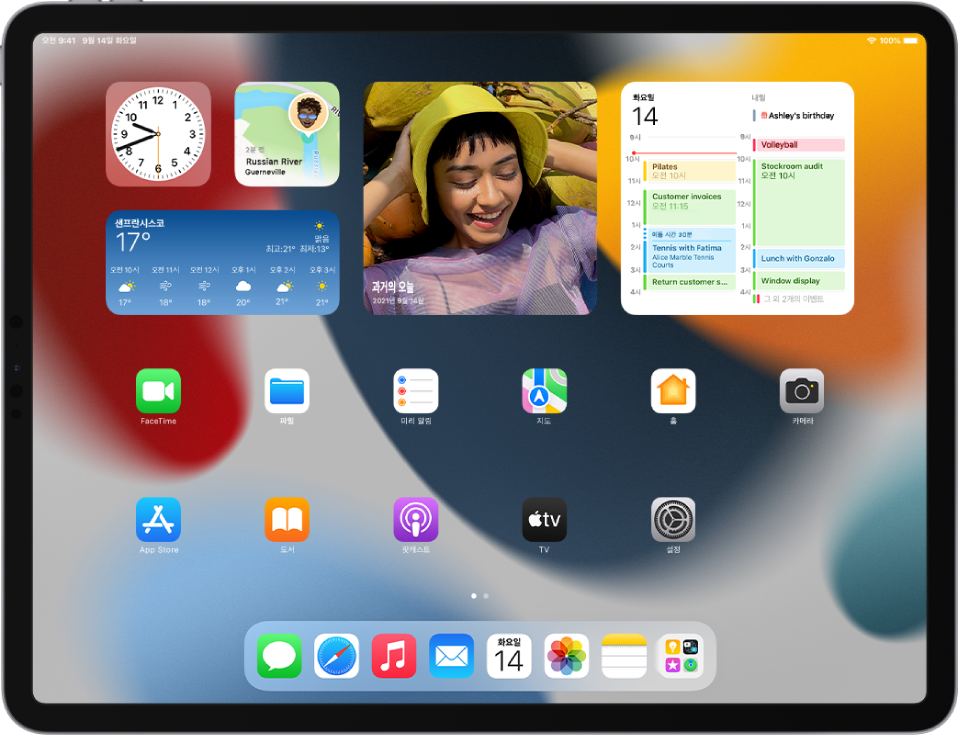
앱 보관함 홈 화면에서 앱 보관함을 사용하여 생산성 및 게임 등 유용한 카테고리로 앱을 자동 정리할 수 있습니다. 앱 보관함은 Dock에 내장되어 있어 빠르게 접근할 수도 있습니다. 앱 보관함에서 앱 찾기를 참조하십시오.
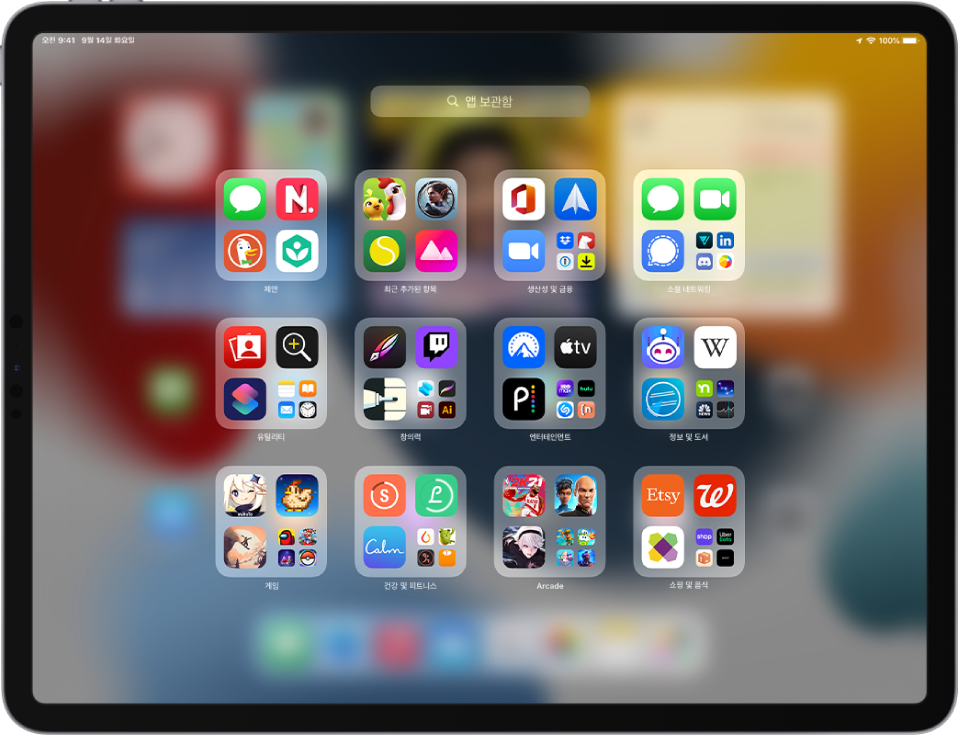
멀티태스킹 새로운 멀티태스킹 메뉴를 사용하여 전체 화면, Slide Over 및 Split View 윈도우를 생성하여 한 번에 여러 앱을 사용할 수 있습니다. 앱에서 열린 윈도우를 모두 보고, 화면 하단에 새롭게 추가된 선반으로 윈도우를 빠르게 전환하십시오. 앱 전환기를 사용하여 Split View 화면을 보거나 생성하십시오. Split View로 두 항목 열기 및 Slide Over로 앱 열기를 참조하십시오.
FaceTime 음성 분리 모드를 사용하면 배경 소음이 최소화되고, 인물 사진 모드를 설정하면 사용자를 중심으로 초점이 맞춰집니다. 격자 보기 기능은 그룹 FaceTime 통화 중인 사용자를 똑같은 크기의 타일로 보여 주며, 말하는 사람을 자동으로 강조 표시합니다. 고유한 웹 링크를 통해 누구나 FaceTime 통화로 초대할 수도 있습니다. 배경 사운드 필터링하기, 인물 사진 모드로 배경을 흐리게 표시하기, FaceTime에서 격자 보기로 참가자 보기 및 FaceTime 통화 링크 생성하기를 참조하십시오.
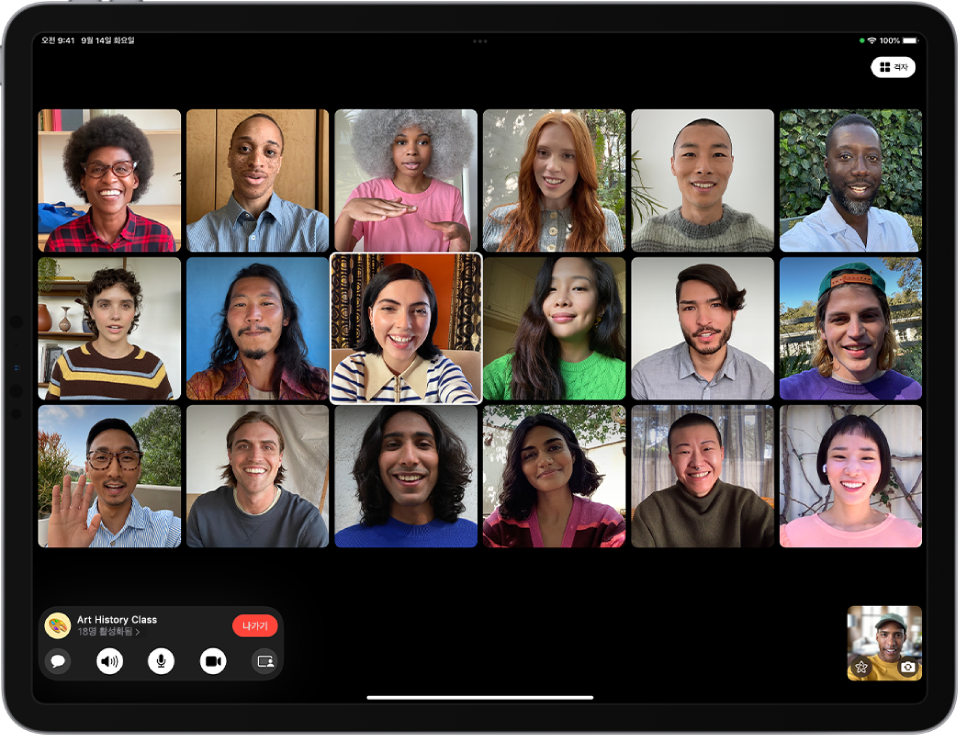
SharePlay (iPadOS 15.1) FaceTime에서 SharePlay를 사용하여 친구 및 가족과 함께 TV 프로그램과 영화를 시청하고, 음악을 듣고, 화면을 공유하며 계속해서 소통할 수 있습니다. FaceTime에서 SharePlay를 사용하여 함께 보고 듣기를 참조하십시오.
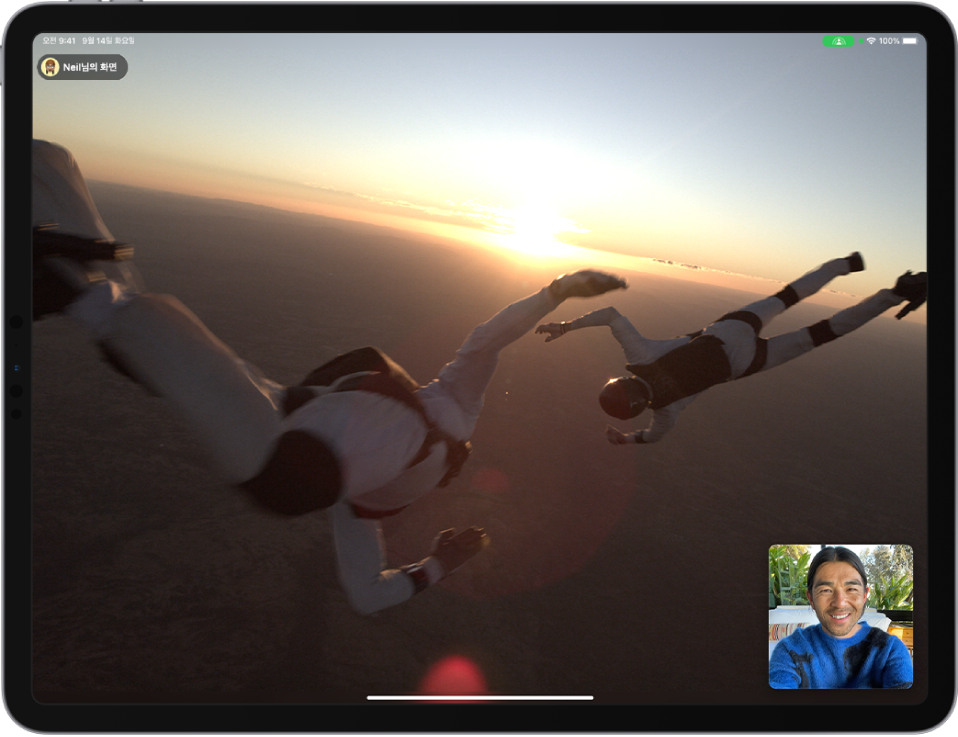
집중 모드 집중 모드를 사용하면 현재 작업을 기반으로 알림을 자동 필터링할 수 있습니다. 업무, 수면 또는 개인 시간과 같은 미리 제공된 집중 모드를 선택한 다음, 해당 시간 동안 허용할 알림을 선택하십시오. 허용된 알림에 추가하지 않은 사람이 연락하는 경우 메시지 앱을 통해 사용자의 집중 모드 상태를 해당 사람에게 보내 사용자가 바쁘다는 것을 알립니다. 집중 모드 설정하기를 참조하십시오.
알림 알림이 새로워졌습니다. 연락처 사진이 추가되고 앱 아이콘이 더욱 커져 알림을 쉽게 구별할 수 있습니다. 설정한 일정을 기준으로 모음으로 구성된 알림 요약을 매일 한 번씩 받아 볼 수도 있습니다. 알림 요약의 시간 지정하기를 참조하십시오.
메시지 메시지 앱에서 공유받은 링크, 사진 및 기타 콘텐츠가 관련 앱(사진, Safari, 팟캐스트, Apple Music, Apple News 또는 Apple TV 앱에서 사용 가능)의 새로운 ‘나와 공유된 항목’ 섹션에 나타납니다. 이제 메시지 앱에 있는 여러 사진이 콜라주나 이미지 모음으로 표시되어 쓸어넘기며 쉽게 살펴볼 수 있습니다. 메시지를 사용하여 친구와 콘텐츠 공유하기를 참조하십시오.
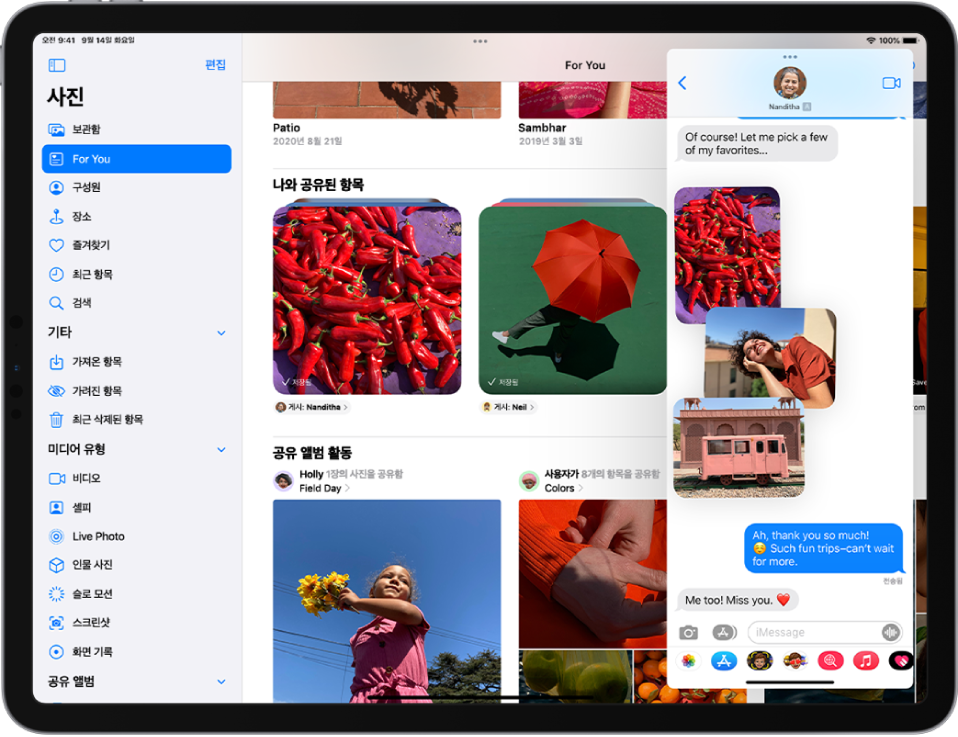
미모티콘 완전히 새로운 방식으로 나를 닮은 미모티콘을 만들 수 있습니다. 새로운 옷차림, 더 많은 모자 및 업데이트된 사용자화 옵션으로 미모티콘 스티커를 꾸밀 수 있습니다. 자신만의 미모티콘 생성하기를 참조하십시오.
지도 새로운 대화식 지구본은 산맥, 사막, 숲, 바다 등을 한층 더 자세히 보여줍니다. 이제 샌프란시스코 및 뉴욕과 같은 주요 도시의 상세 지도에서 고도, 랜드마크, 나무, 회전 구간, 횡단보도 등이 표시됩니다. 운전자를 위한 최신 지도에서는 교통량 및 교통 상황과 같은 세부사항이 하이라이트되고, 경로 계획을 통해 앞으로의 이동 경로를 볼 수 있습니다. 새로워진 대중교통 기능은 근처에 있는 역과 환승 시간을 안내합니다. 지도 또는 3D 지구본 이동, 확대/축소 및 회전시키기, 지도 보기, 운전 경로 보기 및 대중교통 경로 보기를 참조하십시오.
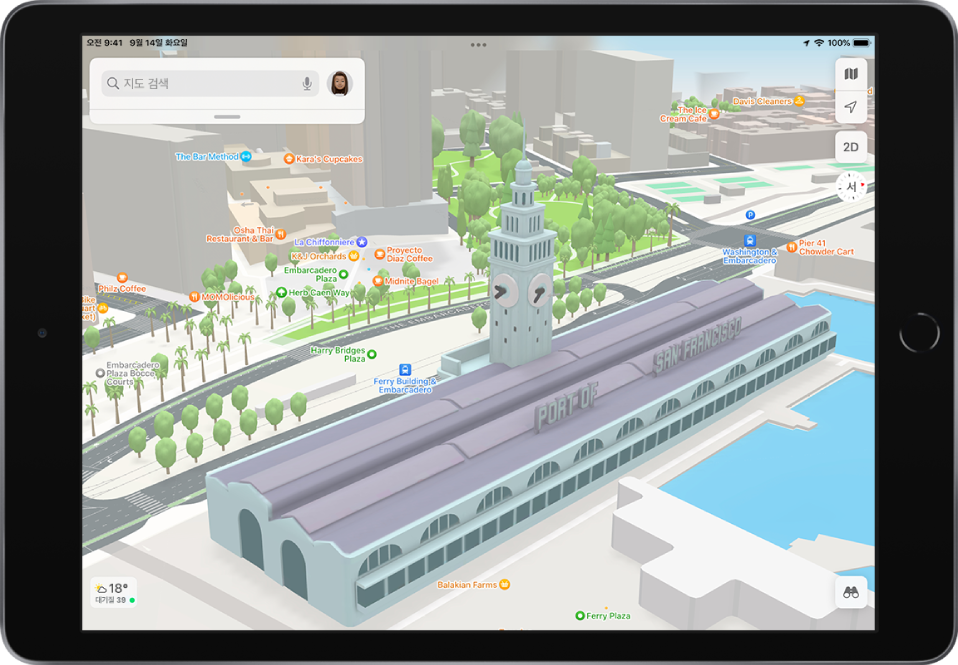
Safari 새로워진 탭 막대는 페이지 공간을 더 적게 차지하며, 각 사이트의 색상과 어울리도록 조절됩니다. 탭 그룹을 사용하면 탭을 구성하고 전환하기가 쉬워집니다. Safari에서 탭 사용하기를 참조하십시오.
시각 자료 찾아보기 시각 자료 찾아보기 기능은 사진에서 널리 알려진 명소, 식물, 책, 예술 작품 등 대상을 식별하고, 웹에서 더 많은 관련 이미지와 정보를 찾아 제공합니다(미국만 해당). 라이브 텍스트 및 ‘시각 자료 찾아보기’로 상호작용하기를 참조하십시오.
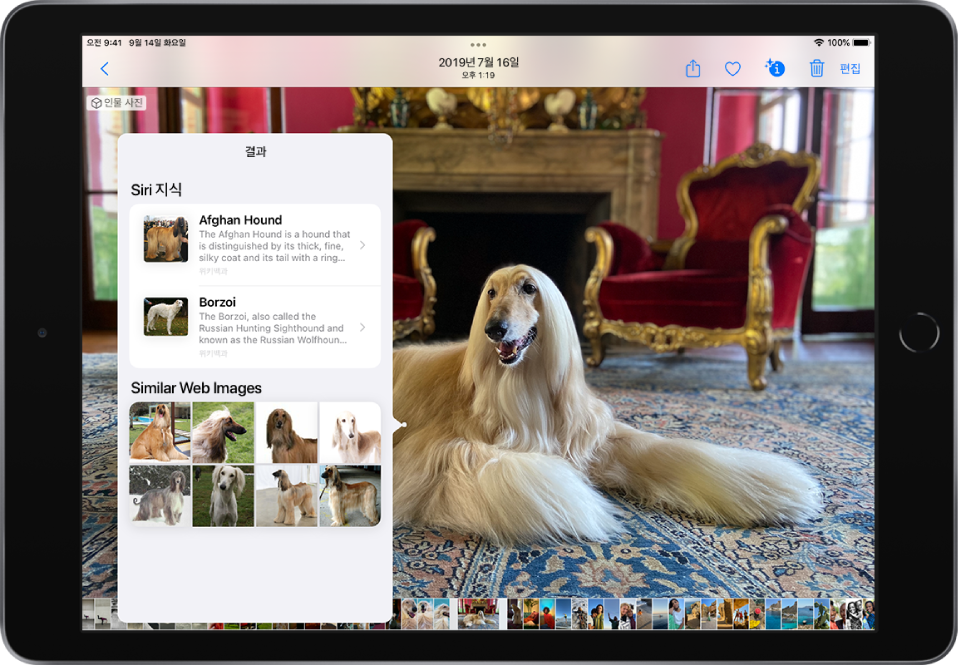
사진 메모리 믹스와 다양한 편집 옵션으로 추억이 깃든 사진의 스타일과 분위기를 사용자화할 수 있습니다. Apple Music에서 노래를 선택하여 추억 사진의 배경 음악으로 재생할 수도 있습니다. 추억 개인화하기를 참조하십시오.
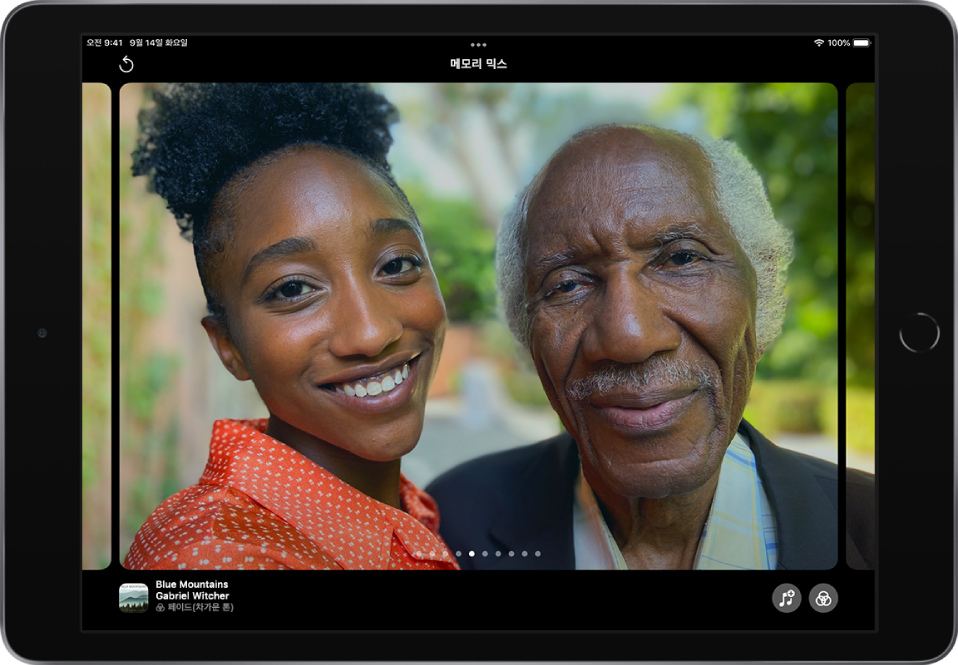
음악 (iPadOS 15.2) 새로운 옵션인 Apple Music Voice를 사용하면 Siri를 통해 Apple Music 카탈로그, 플레이리스트, 개인 맞춤화된 믹스 등에 접근할 수 있습니다. Apple Music Voice로 음악 듣기를 참조하십시오.
빠른 메모 iPad에서 앱이나 화면이 열려 있는 상태로 메모를 작성할 수 있습니다. 손가락 또는 Apple Pencil로 화면 오른쪽 하단 모서리를 쓸어올리거나 제어 센터를 열어서 빠른 메모를 쉽게 작성할 수 있습니다. 빠른 메모는 메모 앱에 저장되며, 여기에 텍스트, 손글씨, 링크, 태그 및 멘션을 포함할 수 있습니다(iPad Air 2 또는 iPad mini 4에서는 지원되지 않음). 어디에서나 빠른 메모 생성하기를 참조하십시오.
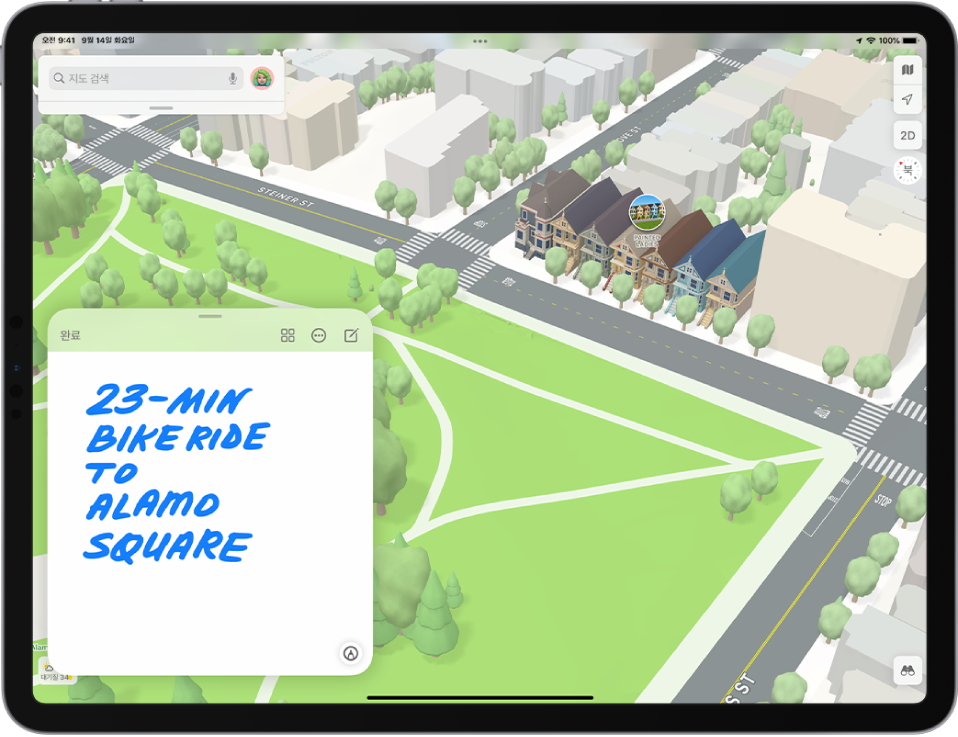
메모 #여행이나 #레시피와 같은 태그로 메모를 정리하여 쉽게 검색하고 다른 카테고리의 메모를 간편하게 찾을 수 있습니다. 멘션 기능을 사용하여 공유 메모의 공동 작업자에게 중요한 업데이트를 전달하고, 하나의 목록에서 최근에 공유 메모를 변경한 내용을 볼 수 있습니다. 메모 앱에서 태그 및 스마트 폴더 사용하기와 메모에서 활동 내역 보기를 참고하십시오.
미리 알림 #할일이나 #집안일과 같은 태그를 추가하여 미리 알림을 만들면서 분류할 수 있습니다. 스마트 목록을 생성하면 미리 알림이 태그, 날짜, 시간, 장소, 우선순위 등을 기준으로 자동 구성됩니다. 미리 알림 앱에서 태그 및 스마트 목록 사용하기를 참고하십시오.
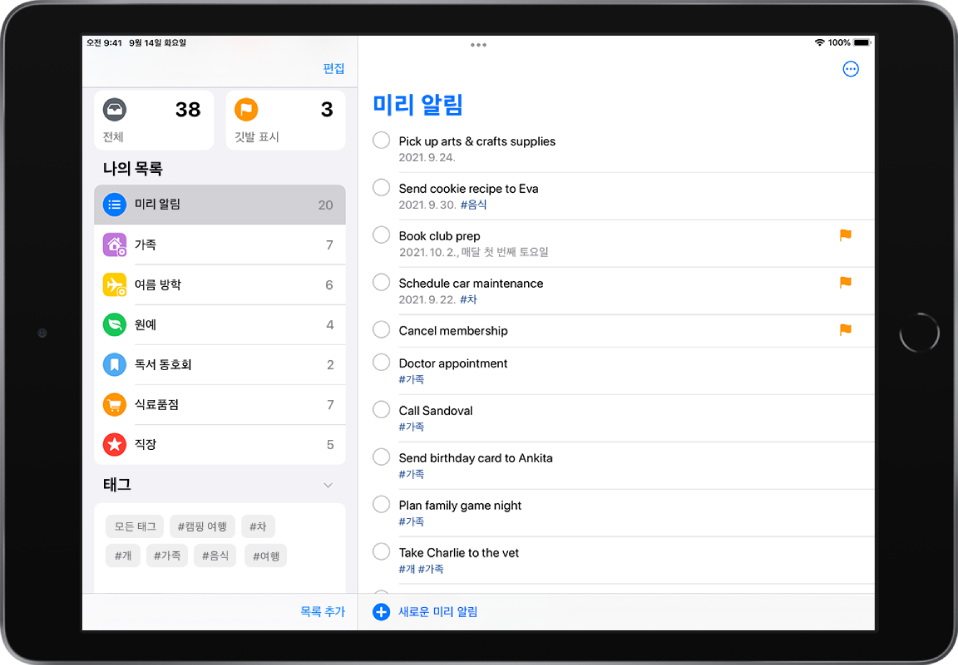
유니버설 컨트롤 (iPadOS 15.4) 단일 키보드, 마우스 또는 트랙패드를 사용하여 Mac과 iPad 간에 끊김 없이 작업할 수 있습니다. 유니버설 컨트롤을 사용하여 Mac과 iPad 간에 키보드와 마우스 또는 트랙패드 사용하기를 참조하십시오.
iCloud+ iCloud+는 iCloud에서 제공하고 있는 모든 기능에 더해 새로운 프리미엄 기능을 선사합니다. 여기에는 온라인에서 개인 정보를 보호하는 서비스인 iCloud 비공개 릴레이(베타), 웹에서 양식을 작성할 때 임의의 이메일 주소를 간편하게 생성할 수 있는 나의 이메일 가리기, 더 많은 홈 보안 카메라를 설정할 수 있도록 지원 범위가 넓어진 HomeKit 보안 비디오 녹화 기능이 포함됩니다. iPad에서 iCloud+ 구독하기, iCloud 비공개 릴레이 켜기, Safari에서 개인 이메일 주소 가리기 및 홈 앱에서 보안 카메라 설정하기를 참조하십시오.
Mail (iPadOS 15.2) iCloud+를 구독하면 나의 이메일 가리기를 사용하여 개인 이메일 주소를 비공개로 유지할 수 있습니다. 나의 이메일 가리기를 사용하면 개인 이메일 계정으로 전달되는 고유한 임의의 이메일 주소를 생성할 수 있습니다. Mail 개인 정보 보호 사용하기를 참조하십시오.
개인 정보 보호 Mail 개인 정보 보호 기능으로 이메일을 보낸 사람이 사용자의 메일 활동에 대한 정보를 얻거나, 온라인 활동을 추적하거나, 위치를 파악하지 못하게 할 수 있습니다. 또한, 이 기능을 사용하면 보낸 사람이 사용자가 메일을 읽었는지, 언제 확인했는지도 알 수 없습니다. Safari의 개인 정보 보호 리포트에서는 지능형 추적 방지가 식별하고 차단한 트래커에 대한 요약을 확인할 수 있습니다. 앱 개인 정보 보호 리포트도 검토할 수 있습니다(iPadOS 15.2). 이 리포트에는 데이터에 접근하기 위해 사용자가 부여한 권한을 앱이 얼마나 자주 사용하는지 표시합니다. Mail 개인 정보 보호 사용하기, 개인 정보 보호 리포트 보기 및 사용자가 부여한 권한을 앱이 어떻게 사용하는지 검토하기를 참조하십시오.
스크린 타임 (iPadOS 15.2, 일부 국가 또는 지역만 해당) 스크린 타임의 안전한 커뮤니케이션을 통해 메시지 앱은 자녀가 사진을 보내거나 받기 전에 기기에 있는 사진에서 노출을 감지하여 자녀에게 도움이 되는 리소스를 제공할 수 있습니다. Apple은 이 기능을 수행하며 사진에 접근하지 않습니다. 가족 구성원의 기기에서 메시지에 대해 안전한 커뮤니케이션 켜기 또는 끄기를 참조하십시오.
보안 (iPadOS 15.2) 디지털 유산 프로그램을 사용하면 특정 인원을 유산 관리자로 지정하여 사용자가 사망한 경우 계정과 개인 정보에 접근하도록 할 수 있습니다. 유산 관리자 추가하기를 참조하십시오.
손쉬운 사용 디스플레이와 텍스트 크기 설정을 앱마다 다르게 선택할 수 있습니다. 텍스트를 확대하거나 굵은 글씨로 표시하고, 대비를 진하게 하고, 색을 반전하는 등 원하는 앱에만 효과를 적용하십시오. VoiceOver로 이미지에 있는 사람, 물건, 텍스트 및 표를 보다 상세히 탐색할 수도 있습니다. 원하지 않는 환경적인 소음 또는 외부 소음에 소음을 완화하는 소리를 배경으로 지속 재생하여 소음을 덮을 수 있습니다. 특정 앱에 대한 손쉬운 사용 설정 사용자화하기, 이미지 탐색하기 및 iPad에서 배경 사운드를 재생하여 주변 소음 차단하기를 참조하십시오.
iPadOS 사용 팁 알아보기 팁 앱에 추가되는 새로운 팁을 자주 확인하면 iPad를 더 유용하게 사용할 수 있습니다. 팁 얻기를 참조하십시오.
참고: 새로운 기능 및 앱은 사용자의 iPad 모델, 지역, 언어 및 이동통신사에 따라 다를 수 있습니다.